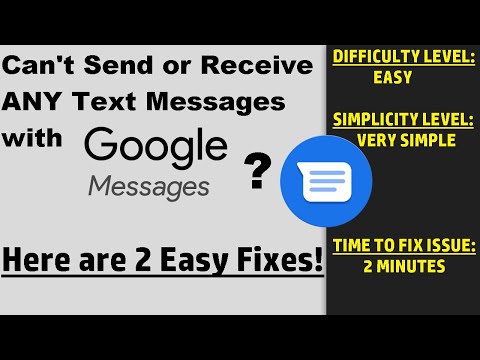
Saturs
- 1. problēma: mātesplates problēmas dēļ Google Pixel 2 wifi netiks izveidots savienojums ar jebkuru tīklu
- 2. problēma: Google Pixel 2 wifi bez drošības neizveidos savienojumu ar mājas wifi vai tīklu
- 3. problēma: Google Pixel 2 pēc atjaunināšanas nebūs savienots ar internetu, ziņojumi netiks sūtīti
Google vadošajām Pixel ierīcēm (Pixel un Pixel 2) parasti ir privilēģija būt pirmajām, kas saņem jaunāko Android ierīci. Lai gan tas izklausās drausmīgi, jo īpaši tāpēc, ka katra Android atkārtošana bieži rada jaunas aizraujošas izmaiņas, daudziem tas ir arī problēmu avots, jo jaunā sistēma nozīmē jaunas kļūdas. Šajā # Pixel2 problēmu novēršanas rokasgrāmatā mēs sniegsim dažus vispārīgus risinājumus, kurus varat izmēģināt, ja pēc Android atjaunināšanas instalēšanas rodas problēmas.
1. problēma: mātesplates problēmas dēļ Google Pixel 2 wifi netiks izveidots savienojums ar jebkuru tīklu
Mana tālruņa wifi netiek izveidots savienojums ar kādu tīklu. Es pat vaicāju Google servisa centrā, un viņi to iekasē 23 000 INR. Es sazinos ar jums, lai jūs varētu man dot darbu. P.S. Viņi teica, ka mātesplatē ir problēmas. - Manohars Prasads
Risinājums: Sveiks, Manohar. Ja Google servisa centra tehniķis jau ir pārbaudījis ierīci un secinājis, ka problēma ir mātesplatē, tas nozīmē, ka neko vairāk nevar darīt. Viss, ko varat darīt, ir rūpnīcas atiestatīšana Pixel ierīcē. Rūpnīcas datu atiestatīšana ir paredzēta, lai pārbaudītu, vai problēmu izraisa programmatūras kļūda, tādēļ, ja esat to jau izmēģinājis pirms ierīces nosūtīšanas Google, jums neveicas. Var rasties problēma ar ierīces wifi radio. Neviens tehniķis parasti neaizstāj vienu komponentu vai mikroshēmu, tāpēc viņi teiks, ka ir mātesplatē problēma. Tā kā mātesplates nomaiņa negarantē cenu labošanu un nepraktiskumu, mēs neiesakām to darīt. Pixel ierīces mātesplates nomaiņa jums viegli izmaksā dažus simtus dolāru, tāpēc tas acīmredzami ir dārgs. Diemžēl šim jautājumam patiešām nav risinājuma. Nav neviena programmatūras trika, ko varētu darīt, lai mātesplatē novērstu sliktu wifi radio vai kādu citu komponentu. Ja nevēlaties tērēt negarantētam remontam, iesakām vai nu nomainīt tālruni pret jaunu, vai vienkārši turpināt darbu bez wifi funkcionalitātes.
2. problēma: Google Pixel 2 wifi bez drošības neizveidos savienojumu ar mājas wifi vai tīklu
Sveiki. Mums abām ar sievu ir Pixel 2. Mums ir problēma izveidot savienojumu ar mūsu mājas tīklu vai atvērtu tīklu bez drošības. Tomēr bieži, kad mēs mēģinām izveidot savienojumu ar publisku WiFi, kurā ir pierakstīšanās vai autentifikācijas lapa, lapa netiek parādīta. Esmu mēģinājis visu, sākot no tīkla aizmirstības, visu tīklu dzēšanas, pārstartēšanas, IP adreses ievadīšanas tieši pārlūkprogrammā un pat sazināšanās ar uzņēmuma tehnisko atbalstu, kas mitina publisko WiFi. Bez rezultātiem. Ir dažas lietotnes, kas palīdz novērst pierakstīšanās lapu problēmas, taču tās nedarbojas. Manas iOS ierīces bez problēmām izveido savienojumu ar wifi, un nevienam no mūsu tālruņiem nav fizisku bojājumu laika. Vai jums ir kādi ieteikumi, kas palīdzētu atrisināt šo noslēpumu ?? Paldies par jūsu palīdzību. - MetsMets Hiljērs
Risinājums: Sveiks, Matti. Mēs neesam pamanījuši, ka kā problēmu novēršanas problēmu esat minējis rūpnīcas atiestatīšanu. Ja vēl neesat to izdarījis, pārliecinieties, ka to darāt. Ja vien jūsu Pixel 2 ierīcē nav aparatūras problēmu, lielākā daļa wifi problēmu tiek novērstas, veicot rūpnīcas atiestatīšanu, tāpēc noteikti neizlaižiet to.Mēs nezinām visu jūsu ierīces vēsturi, lai precīzi zinātu, kas notiek, tāpēc jums vispirms jāpārliecinās, vai esat izsmēlis visus programmatūras risinājumus.
Lai atiestatītu Google Pixel 2 rūpnīcā:
- Izveidojiet savu personas datu dublējumu.
- Pilnībā izslēdziet ierīci.
- Vienlaicīgi nospiediet un turiet barošanas un skaļuma samazināšanas pogas, līdz tiek parādīts sāknēšanas ielādes režīms (kuru attēlo Android ar Start ar Start). Kad redzat šo attēlu, atlaidiet abas pogas uzreiz.
- Izmantojiet skaļuma pogas, lai norādītajā opcijā iezīmētu vai atlasītu atkopšanas režīmu.
- Nospiediet barošanas pogu, lai apstiprinātu izvēli.
- Pēc tam ierīce īsi mirgos Google sākuma ekrānā un pēc tam restartē atkopšanas režīmā.
- Ja tiek parādīts uzlauzta Android robota attēls bez ekrāna etiķetes, nospiediet un turiet barošanas pogu un vienreiz nospiediet skaļuma palielināšanas pogu, pēc tam atlaidiet barošanas pogu.
- Android atkopšanas ekrānā atlasiet opciju Wipe data / factory reset. Izmantojiet skaļuma pogas, lai atlasītu opciju.
- Atlasiet Jā.
- Pagaidiet, līdz tiek pabeigts rūpnīcas datu atiestatīšanas process. Atkarībā no datu daudzuma atiestatīšanas var paiet vairākas minūtes.
- Atlasiet Atsāknēšanas sistēma tūlīt, pēc tam gaidiet, līdz ierīce pilnībā tiek palaista.
3. problēma: Google Pixel 2 pēc atjaunināšanas nebūs savienots ar internetu, ziņojumi netiks sūtīti
Pēc jaunākā programmatūras atjauninājuma mans tālrunis nepaliks savienots ar internetu, kas padara neiespējamu izlikšanu dažādās lietotnēs. Arī puse no maniem ziņojumiem netiek sūtīta. Man ir Pixel 2, kuru es nopirku, kad tas iznāca, un es tam biju ļoti labs - bez uzlādes pa nakti un tamlīdzīgi. Kā es varētu novērst šo problēmu? Šķiet, ka man nav nekādu kavēšanos ar tālruni. - Līnija
Risinājums: Sveiks, Line. Dažreiz ar atjauninājumiem dažās ierīcēs var būt dažādi rezultāti (tomēr ne vienmēr). Ja esat pārliecināts, ka pēc atjauninājuma instalēšanas jūsu Pixel 2 ierīcē sākās interneta savienojuma problēma, veiciet tālāk norādītās darbības.
1. risinājums: regulāri restartējiet ierīci
Dažreiz vienkārša problēmu novēršana var būt efektīvs risinājums pat sarežģītiem jautājumiem. Pārliecinieties, ka restartējat Pixel 2 vienu reizi dienā, lai samazinātu kļūdu iespējamību.
Restartēšana arī notīra sistēmu kopumā, tāpēc tas ir ļoti ieteicams apkopes posms, ko varat veikt, lai novērstu sistēmas problēmas. Tas var arī palīdzēt novērst pašreizējo interneta problēmu.
2. risinājums: pierakstieties un izrakstieties no sava Google konta
Daži lietotāji varēja veiksmīgi novērst atjaunināšanas problēmas, veicot citu vienkāršu risinājumu, tas ir, izrakstoties no sava Google konta. Izrakstoties no sava konta, viss, kas ir saistīts ar šo kontu, tiks noņemts arī no sistēmas, tādēļ, ja iestatīšanas kļūda rada problēmas, parakstīšana var to izskaust. Lai izrakstītos no sava Google konta:
- Atveriet tālruņa lietotni Iestatījumi.
- Pieskarieties vienumam Lietotāji un konti.
- Pieskarieties kontam, kuru vēlaties noņemt.
- Pieskarieties pie Noņemt kontu.
- Ja tas ir vienīgais Google konts tālrunī, drošības nolūkos jums būs jāievada tālruņa paraugs, PIN kods vai parole.
Kad esat izrakstījies no sava Google konta, restartējiet ierīci, pirms atkal pierakstāties.
3. risinājums: instalējiet lietotņu atjauninājumus
Jaunākā Android atjauninājuma instalēšana, bet lietotņu saglabāšana pašreizējā stāvoklī var būt problemātiska tādā ziņā, ka var rasties nesaderības problēmas. Lai samazinātu nesaderības iespējamību, pārliecinieties, vai instalējat lietotņu atjauninājumus tūlīt pēc Android atjauninājumu instalēšanas. Tas ir svarīgs solis, ko daudzi lietotāji bieži ignorē. Pēc noklusējuma jūsu Pixel 2 ierīcei jāinstalē lietotņu atjauninājumi, izmantojot Play veikalu. Tomēr, ja iepriekš mainījāt šo noklusējuma uzvedību, noteikti manuāli atveriet lietotni Play veikals un atjauniniet savas lietotnes.
Lai atjauninātu lietotnes atsevišķi vai vairumā, izmantojot mobilās ierīces Google Play veikala lietotni:
- Atveriet lietotni Google Play veikals.
- Pieskarieties vienumam Izvēlne.
- Pieskarieties vienumam Manas lietotnes un spēles.
- Lietotnes ar pieejamu atjauninājumu tiek apzīmētas ar nosaukumu “Atjaunināt”.
- Pieskarieties vienumam Atjaunināt visu, lai atjauninātu visas lietotnes. Atsevišķām lietotnēm atrodiet konkrēto lietotni, kuru vēlaties atjaunināt, un pieskarieties vienumam Atjaunināt.
Ja jūsu Pixel 2 ir iesakņojies un jums ir trešo pušu lietotnes ārpus Play veikala, pārliecinieties, vai tās saņem atjauninājumu, lai tās pareizi darbotos ar jūsu tālruņa pašreizējo Android versiju. Lietotnēm, kuras instalētas no trešo pušu izstrādātājiem un kuras neizmanto Play veikalu, ir nepieciešams viņu pašu atjaunināšanas veids. Jūsu pienākums ir zināt, kā to izdarīt.
4. risinājums: notīriet ziņojumapmaiņas lietotnes kešatmiņu
Lai noskaidrotu, vai īsziņu problēmas iemesls ir tikai lietotnei, mēģiniet notīrīt tās kešatmiņu un datus. Lūk, kā:
- Sākuma ekrānā pieskarieties bultiņas ikonai, lai parādītu visas lietotnes.
- Pieskarieties vienumam Iestatījumi.
- Pieskarieties vienumam Lietotnes un paziņojumi
- Pieskarieties vienumam Lietotnes informācija.
- Pieskarieties bultiņas ikonai un pēc tam skatiet visas lietotnes “xx”.
- Atrodiet savu ziņojumapmaiņas lietotni un pieskarieties tai
- Pieskarieties vienumam Krātuve.
- Pieskarieties Notīrīt kešatmiņu.
- Restartējiet savu Pixel 2 un pārbaudiet problēmu.
5. risinājums: notīriet ziņojumapmaiņas lietotnes datus
Ja ziņojumapmaiņas lietotnes kešatmiņas notīrīšana nepalīdzēs, nākamā loģiskā darbība ir notīrīt ziņojumapmaiņas lietotnes datus. Paturiet prātā, ka, notīrot lietotnes datus, tiks dzēsti arī jūsu ziņojumi, tāpēc vispirms vispirms dublējiet tos.
- Sākuma ekrānā pieskarieties bultiņas ikonai, lai parādītu visas lietotnes.
- Pieskarieties vienumam Iestatījumi.
- Pieskarieties vienumam Lietotnes un paziņojumi
- Pieskarieties vienumam Lietotnes informācija.
- Pieskarieties bultiņas ikonai un pēc tam skatiet visas lietotnes “xx”.
- Atrodiet savu ziņojumapmaiņas lietotni un pieskarieties tai
- Pieskarieties vienumam Krātuve.
- Pieskarieties Notīrīt datus.
- Restartējiet savu Pixel 2 un pārbaudiet problēmu.
6. risinājums: pārbaudiet, vai nav negodīgu lietotņu
Slikta vai slikti kodēta lietotne var traucēt Android darbību, tāpēc nākamā laba lieta, ko varat darīt šeit, ir pārbaudīt šo iespēju. Lai to izdarītu, ierīce jāpārstartē drošajā režīmā. Šajā režīmā visas trešo pušu lietotnes tiks bloķētas, tādēļ, ja problēmas nebūs, varat derēt, ka jums ir problemātiska lietotne.
Tālāk ir norādītas darbības, kā tālruni palaist drošajā režīmā.
- Kad ierīce ir ieslēgta, nospiediet un turiet ieslēgšanas / izslēgšanas pogu (atrodas labajā malā), līdz parādās uzvedne Izslēgt, pēc tam atlaidiet.
- Pieskarieties pie Izslēgts un turiet, līdz parādās uzvedne “Pārstartēt drošajā režīmā”, pēc tam atlaidiet.
- Pieskarieties Labi, lai apstiprinātu. Restartēšanas procesa pabeigšana var ilgt līdz 45 sekundēm. Pēc restartēšanas atbloķēšanas / sākuma ekrāna apakšējā kreisajā stūrī parādās “Safe mode”.
- Ja ir iespējots drošais režīms, pārbaudiet, vai nav problēmu.
Lai atgrieztos normālā režīmā, vienkārši restartējiet ierīci.
Lai uzzinātu, kura lietotne rada problēmu, rīkojieties šādi:
- Boot drošajā režīmā.
- Pārbaudiet problēmu.
- Kad esat apstiprinājis, ka pie vainas ir trešās puses lietotne, varat sākt lietotņu atinstalēšanu atsevišķi. Mēs iesakām sākt ar pēdējiem pievienotajiem.
- Pēc lietotnes atinstalēšanas restartējiet tālruni normālā režīmā un pārbaudiet, vai nav problēmu.
- Ja jūsu Pixel 2 joprojām atsakās atkal ieslēgties, atkārtojiet 1. – 4. Darbību.
7. risinājums: rūpnīcas atiestatīšana
Ja šajā brīdī joprojām pastāv visas minētās problēmas (internets un īsziņu sūtīšana), tālrunis ir pilnībā jānoslauka un jāsāk no nulles. Lai nezaudētu failus, vispirms dublējiet personiskos datus. Pēc tam atiestatiet Pixel rūpnīcā, veicot šādas darbības:
- Nospiediet un turiet barošanas pogu, līdz ierīce pilnībā izslēdzas.
- Nospiediet un aptuveni 3 sekundes turiet nospiestu skaļuma samazināšanas pogu.
- Pēc 3 sekundēm nospiediet ieslēgšanas / izslēgšanas taustiņu, turot nospiestu skaļuma samazināšanas pogu vēl 3 sekundes, pēc tam atlaidiet abas pogas.
- Izmantojiet pogu Skaļuma samazināšana vai Augšup, lai norādītajās opcijās izceltu atkopšanu.
- Nospiediet barošanas taustiņu, lai apstiprinātu izvēli.
- Kad ekrānā parādās Android logotips, apmēram 2 sekundes turiet nospiestu barošanas taustiņu.
- Turot ieslēgšanas / izslēgšanas taustiņu, ātri nospiediet skaļuma palielināšanas pogu.
- Iezīmējiet opciju Wipe data / factory reset, nospiežot skaļuma pogu, pēc tam nospiediet barošanas taustiņu, lai apstiprinātu izvēli.
- Izmantojiet pogu Skaļums, lai atlasītu Jā - izdzēsiet visu lietotāja datu opciju, pēc tam nospiediet Power, lai apstiprinātu.

